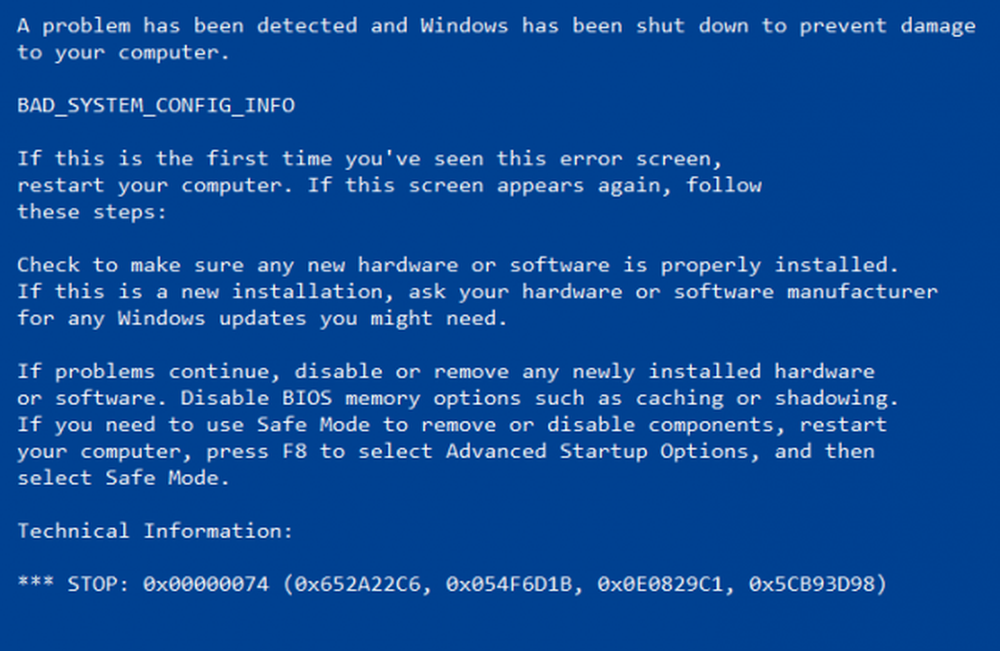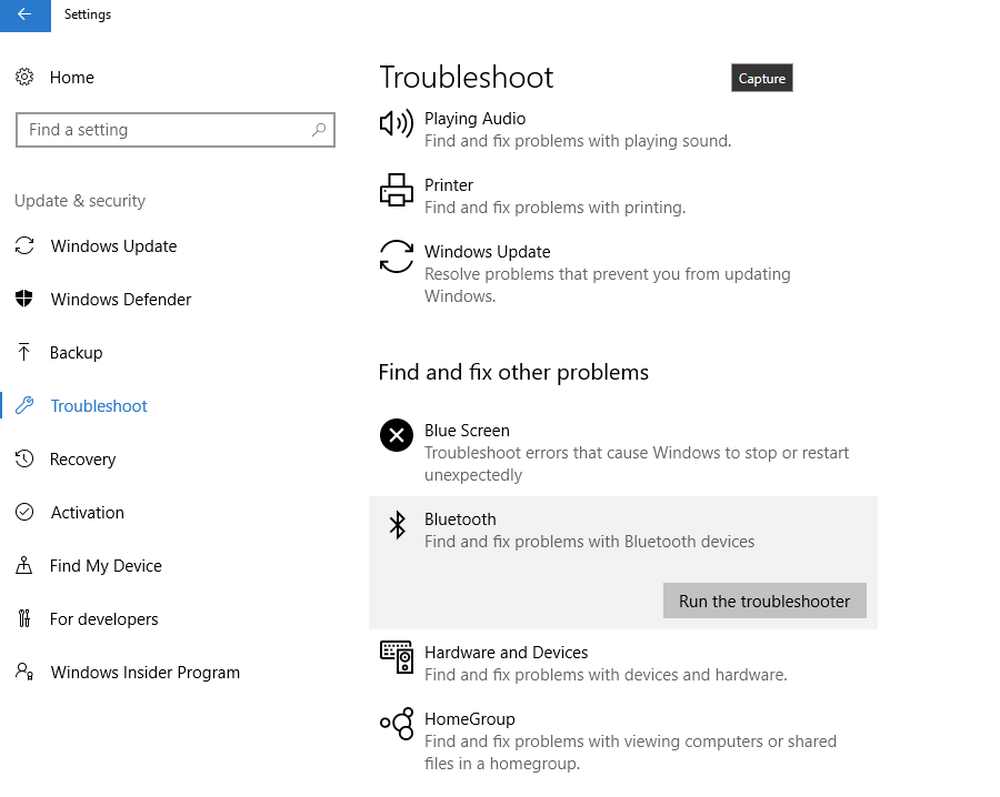Solucionar el alto uso de la CPU de Audiodg.exe en Windows 10

Si te enfrentas a Windows Audio Device Graph Isolation o Audiodg.exe alto uso de la CPU o problemas de pérdida de memoria en su computadora con Windows 10/8/7, esta publicación sugiere algunas formas en que podría intentar solucionar el problema. A veces, un simple reinicio de la computadora puede resolver el problema, pero si no ayuda, es posible que tenga que solucionar el problema.
Aislamiento de gráficos de dispositivos de audio de Windows Es el ejecutable que te ayuda a obtener una mejor calidad de sonido. Además de la mejora de sonido, obtienes diferentes efectos de audio debido a este archivo ejecutable. De forma predeterminada, Windows Vista y todas las versiones posteriores de Windows tienen este archivo de motor de audio, ubicado en el C: \ Windows \ System32 carpeta.
Audiodg.exe alto uso de CPU
El archivo Audiodg.exe puede comenzar a utilizar una CPU o una memoria alta si su sistema está infectado con malware o si el controlador de audio en cuestión se ha dañado o se ha dañado. Aquí hay algunas cosas que podrías probar.
1] Desinstalar y reinstalar Skype
Desinstale completamente la aplicación de Skype o el software de escritorio, reinicie la computadora y luego instálela de nuevo y vea si ayuda.
2] Actualizar el controlador de audio
Si recientemente instaló un nuevo dispositivo de sonido y comenzó a tener este alto problema de uso de la CPU, tal vez necesite instalar el controlador de audio adecuado o actualizar su controlador existente a su versión más reciente. Identifique su dispositivo de audio, vaya al sitio del fabricante y descargue el controlador de dispositivo correspondiente para su sistema informático.
3] Desactivar todos los efectos de sonido

4] Ejecutar Solucionador de problemas de audio
Ejecute el Solucionador de problemas de audio incorporado y vea si ayuda. Podrá acceder a él a través de la página de Resolución de problemas de configuración. Si necesita más ideas, esta publicación muestra cómo solucionar problemas de sonido y audio de Windows 10.
5] Escanear PC con antivirus
Si el archivo audiodg.exe se encuentra en la carpeta C: \ Windows \ System32, es el archivo legítimo de Microsoft; de lo contrario podría ser malware. Así que escanea tu PC con un buen software antivirus para estar seguro.
Espero que nuestras sugerencias te ayuden a solucionar el problema..
Otras publicaciones sobre procesos que utilizan altos recursos:- Proveedor de WMI Alto uso de CPU
- wuauserv alto uso de la CPU
- OneDrive alto problema de uso de la CPU
- Ntoskrnl.exe alto uso de CPU y disco
- Desktop Window Manager dwm.exe consume alta CPU
- Uso de disco y CPU de Windows Modules Installer Worker High
- Windows Driver Foundation usando una alta CPU
- Windows Shell Experience Host usa alta CPU.